Windows 10 yüklenmekte olan sürücü bu bilgisayar için doğrulanmadı Sürücüyle ilgili sorunlar Windows işletim sisteminde yaygındır. Bazı Windows 10 kullanıcıları yükleme sonrası sürücü sorunlarıyla savaşırken, bazıları bilgisayarlarına sürücü bile yükleyemez. Windows aygıtınıza bir sürücü yüklemeye çalıştığınızda ‘Yüklenmekte olan sürücü bu bilgisayar için doğrulanmadı’ yazan bir hata iletisi görürseniz, bu makale tam size göre.
Bu hata çoğunlukla Windows bilgisayara Intel grafik sürücüsü yüklemeye çalışırken karşılaşılır. İlginçtir, bu sorun kolayca düzeltilebilir. Bu yüzden üzülmemelisin. Etkilenen sürücüleri bilgisayarınıza yüklemek için bu makalede ayrıntılı olarak verilen çözümleri izleyin.
BU HATANIN NEDENİ
Bu hatanın nedenini anlamaya çalışmak için saatler harcayabilirsiniz. Bazen, bir duvara çarpacak ve bileşen üreticisinin merhametine varacaksınız. Kısacası, PC veya dizüstü bilgisayar sisteminin sistemi, Windows ile birlikte, bu dosyayla ilgili bir şey kapalı olduğu için sürücünün yüklenmesini engelledi. Ve dürüst olmak gerekirse, bunun iyi nedenleri var.
Bir bileşen üreticisi yeni bir sürücü sürümü yayınladığında, farklı donanım yapılandırmaları ve en son Windows işletim sistemi sürümü ile çalıştığından emin olmak için PC üreticinizin ekibinde bir dizi kapsamlı testten geçer. Test ve doğrulama işleminden sonra, sürücü PC üreticinizin resmi web sitesinde indirilebilir.
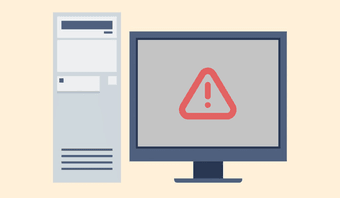
Sürücüleri doğrudan bileşen üreticileri sitesinden yüklemek çökebilir veya bilgisayarınızı kararsız hale getirebilir. Bu nedenle PC üreticileri, sistem çökmesini veya sürücüyle ilgili diğer komplikasyonları önlemek için destek sitelerinden bir sürücü yüklemenizi şiddetle tavsiye eder. Neyse ki, şimdi Microsoft da adım attı ve Windows güncellemeleri aracılığıyla birçok ortak yazılımla ilgili sürücü güncellemesini zorladı. Şimdi, bunu nasıl düzeltirsiniz?
1. PC ÜRETİCİSİNDEN GÜNCEL SÜRÜCÜ İNDİRİN
Daha önce de belirtildiği gibi, PC üreticiniz bu sürücüyü resmi web sitesinden yüklemenizi istediğinden bu hata mesajını alıyorsunuz olabilir. Bu nedenle, bilgisayarınızın üretici web sitesinin Sürücü / Yazılım / İndirme bölümünü ziyaret etmeniz ve etkilenen sürücüyü indirmeniz gerekir.
Bağlam için, bir Dell bilgisayar veya dizüstü bilgisayar kullanıyorsanız, Dell’in web sitesine gidin, web sitesinin Sürücü / Yazılım / İndirme bölümüne gidin ve sürücüyü arayın. Bilgisayarınıza veya dizüstü bilgisayarınıza indirin ve yükleyin, artık hata mesajı verilmemelidir.

Bu yöntem önerilse de, istediğiniz (sürücünün) sürücüsünün henüz PC üreticinizin web sitesinde bulunmadığı durumlar vardır. Çoğunlukla test edilmediği ve onaylanmadığı için. Bu durumda, PC üreticinizin sürücü doğrulama işlemini tamamlamasını ve sürücüyü bilgisayarınız için kullanılabilir hale getirmesini beklemeniz gerekir.
Böyle bir sabrınız yoksa, sürücüyü PC’nize yüklemeye zorlamak için aşağıdaki yöntem 2’ye geçin.
2. ZORLA SÜRÜCÜ YÜKLEME
Neyse ki, PC üreticinizin uyguladığı kısıtlamayı atlamanın ve sonuçta ‘Yüklenen sürücü bu bilgisayar için doğrulanmamış’ hatalarından kurtulmanın kolay bir yolu var. Bu sürücüyü PC’nizin Aygıt Yöneticisi aracılığıyla manuel olarak yüklemeniz gerekir. İşte nasıl yapılacağı.
NOT: Devam etmeden önce sürücünüzün bir yedeğini almanızı önemle öneririz . Bu, kurulum işleminden sonra herhangi bir sorun olduğunda sürücüyü hızlı bir şekilde geri yüklemenizi sağlar.
Adım 1: Windows Hızlı Erişim Menüsünü başlatmak için Windows tuşu + X klavye kısayolunu kullanın. Aygıt Yöneticisi’ni seçin.
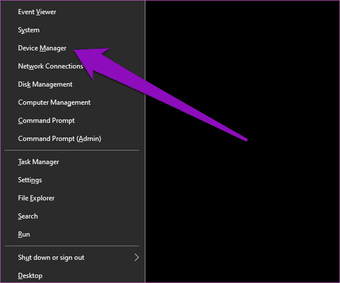
Adım 2: Bilgisayarınıza takılı ekran / grafik sürücülerinin listesini göstermek için Ekran bağdaştırıcılarına iki kez dokunun.
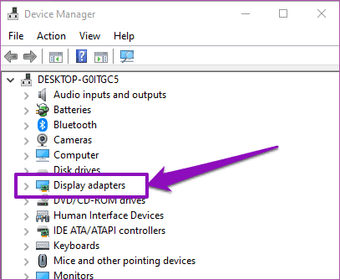
Adım 3: Yüklemek / güncellemek istediğiniz Intel grafik sürücüsünü sağ tıklayın ve Sürücüyü güncelle’yi seçin.

Adım 4: Ardından, ‘Sürücü yazılımı için bilgisayarıma gözat’ı seçin.

Adım 5: ‘Bilgisayarımdaki kullanılabilir sürücüler listesinden seçmeme izin ver’ seçeneğini seçin.

Adım 6: Sürücü güncelleme penceresinin sağ alt köşesindeki ‘Diski Var …’ düğmesine dokunun.

Bu, bilgisayarınızdan sürücü kurulum dosyasını seçmeniz istenecek yeni bir pencere açacaktır.
Adım 7: Gözat düğmesine dokunun.
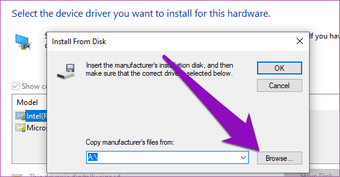
Adım 8: Şimdi, sürücünün PC’nize kaydedildiği dizini bulun, sürücüyü seçin ve Aç düğmesine dokunun.
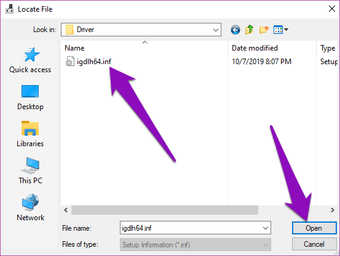
Adım 9: Devam etmek için Tamam’a dokunun.
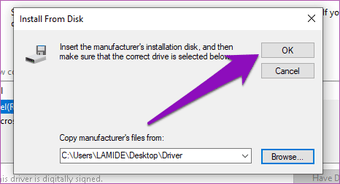
Bu, seçilen klasördeki sürücünün kurulumuna otomatik olarak başlamalıdır.

